NURO光の特典でカスペルスキーが無料で利用できるのですが、私の環境(Mojave)との相性があまり良くなく、起動時に手動で一旦無効にしてから有効にし直さないとダメで、サポートに連絡したら、同じ症状の方が他にもいらっしゃるようで、解決するのを待っていたのですが、1ヶ月経っても解決せず… :sad_wp:
そんな時、BundleHunt.com | Buy What You Want & Create Your Mac Bundleのページにて、新たなMac向けソフトのセールが開始され、「Intego Mac Internet Security X9」は掲載時点で$4.5に + アンロック$5 = 合計$9.5で購入が可能となっていました。
macOS Mojave / iOS 12 ソフトウェア対応状況 – act2 サポートのページで、10月10日付けの時はVirusBarrier X9は対応していなかったのですが、11月7日付で更新されてめでたくMojaveへの正式対応が発表されていました。
VirusBarrier X9 10.9.16で対応
NetBarrier X9 10.9.6で対応
以前はMac Internet Securityを使っていて、その後WindowsにESETを入れた関係で、そちらにちょっと浮気をしたものの私の環境では安定性に難があり使わなくなってしまい、一旦Mac Internet Securityに戻り。さらにNURO光にしてから特典で使えるカスペルスキーにしていたのですが、Mojaveにしたら上記の不具合で困っていたので、今回のBundleHunt.comのセールでまたMac Internet Securityを購入してみることに。
最近はTest antivirus software for macOS High Sierra – June 2018 | AV-TESTのテストでの結果も良さそうですし
購入後に届いたメールに記載されているアカウントページにアクセスして、Download & License Keysにてライセンスキーとファイルをダウンロード。さらに1Password登録用のcsvファイルもあるとのことでそれもダウンロード
Mac Internet Securityをインストール。
インストール中に「システム環境設定」»「セキュリティとプライバシー」»「一般」タブにて読み込みを許可。
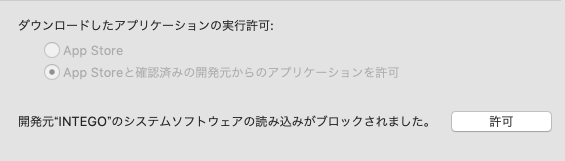
さらに「システム環境設定」»「セキュリティとプライバシー」»「プライバシー」のフルディスクアクセスにVirusBarrier.appを登録。

再起動して、ライセンスキーを登録したら、NetUpdateを実行して各種アプリをアップデート
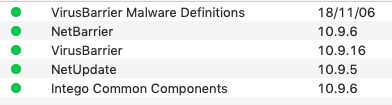
番外(1Passwordへの登録)
1Password7を起動して、マスターパスワードを入力して解除したら、ファイルメニューからインポートを選択
その他を選択して、項目の種類をポップアップメニューより選択、
さらに読み込む保管庫を選択
CSVファイルを選択ボタンをクリックして、ダウンロードしたファイルを選択。
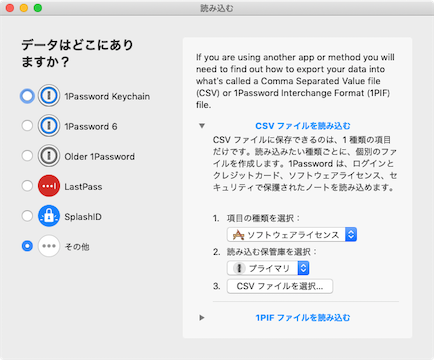
問題なければ登録完了

コメント